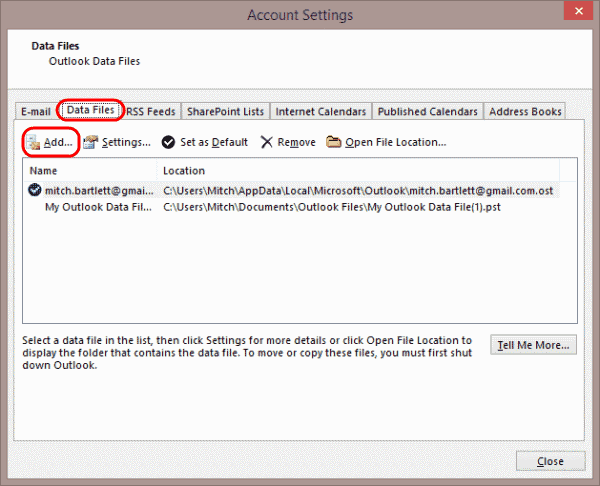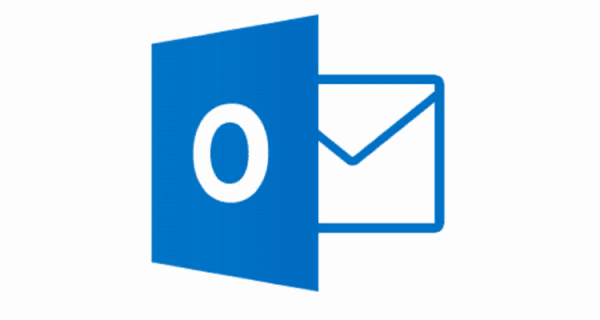
Ajoutez des dossiers personnels à Microsoft Outlook 2016 ou 2013 et stockez des éléments localement dans un fichier PST en suivant ces étapes simples.
Microsoft Windows
- Sélectionnez le "Fichier”Menu dans le coin supérieur gauche.
- Choisissez “Paramètres du compte", puis "Paramètres du compte" encore.
- Sélectionnez le "Fichiers de données”Onglet.
- Sélectionnez le "Ajouter" bouton.
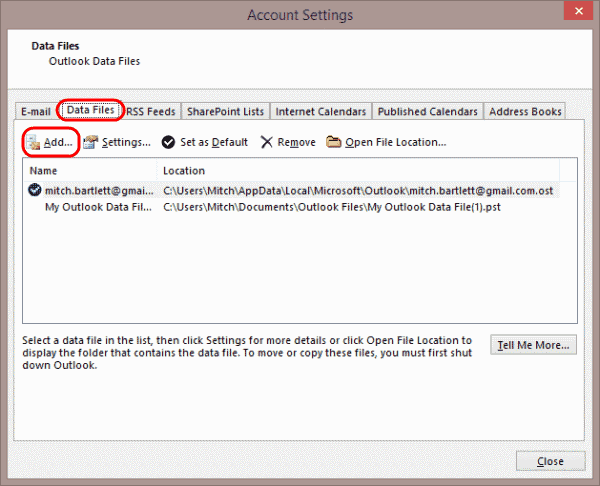
- Si vous souhaitez ajouter un fichier PST existant, accédez à l'emplacement où se trouve votre fichier PST, puis sélectionnez le fichier. Pour créer un nouveau fichier PST, indiquez simplement un “Nom de fichier“.
- Sélectionnez “D'accord“.
MacOS
Sous MacOS, vous pouvez importer un fichier PST dans votre boîte aux lettres existante. Cela ne fonctionne pas comme dans Windows mais avec une section séparée.
- Sélectionnez le "Fichier"Menu, puis choisissez"Importation… “.
- Sélectionnez “Fichier d'archive Outlook pour Windows (.pst)", Puis sélectionnez"Continuer“.
- Sélectionnez le fichier, puis choisissez “Importation“.
FAQ
Comment puis-je supprimer un fichier PST?
De la mêmeParamètres du compte”Dans lequel vous avez utilisé le fichier, sélectionnez le dossier personnel à supprimer, puis sélectionnez“ FichierRetirer" bouton.